< この記事をシェア >
「ワード」で指定した文章や文字をまるっと他の場所に移動させる方法です。

いろんな文章を作る時に使用する定番ソフト「Microsoft Word」
このワードで文章を入力している時に文字や文章をまるっと移動させる方法を紹介します。
カット(切り取り)&ペーストと変わらないのですが、移動させるまで元の文字が消えないので安心できるワードだけで使える小ワザです。
クリップボードにもコピーされません。
【ワード】指定した文字や文章をまるっと他の場所に移動させる方法
移動させるまで元の文章が消えないから安心&便利
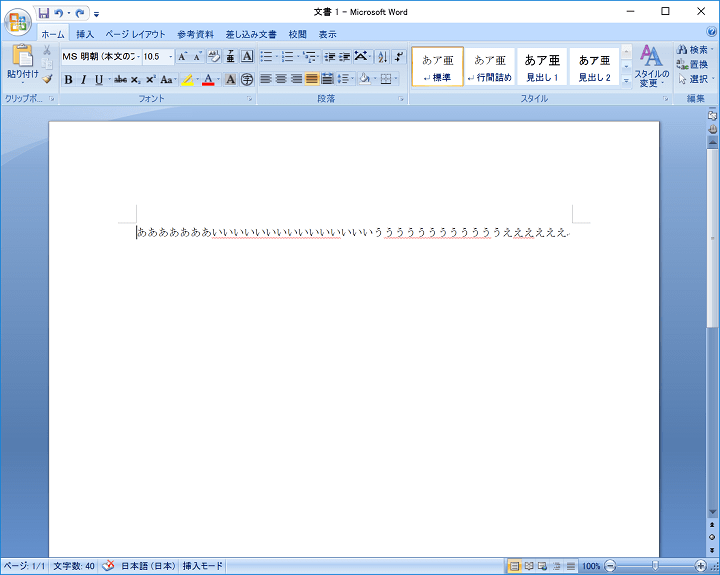
↑の文章を例として紹介します。
この文章の「ええええええ」の部分を「あああああ」と「いいいいい」の間に移動します。
移動したい文章、文字を選択⇒F2を押す
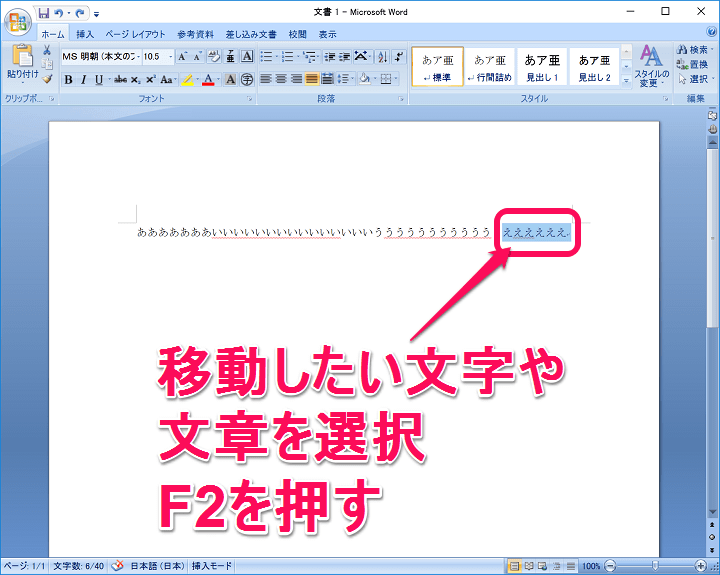
「ええええええ」が選択されました。
ここでF2キーをクリックします。
特に何のアクションもないのですが、これで移動できるモードになっています。
移動したい場所にカーソルを合わせる
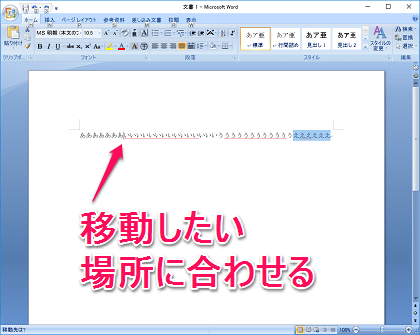
次に文章をまるごと移動させたい場所にカーソルを合わせます。
カーソルを合わせても指定した文章は選択されたままの状態になっていると思います。
「Enter」クリックで移動完了!
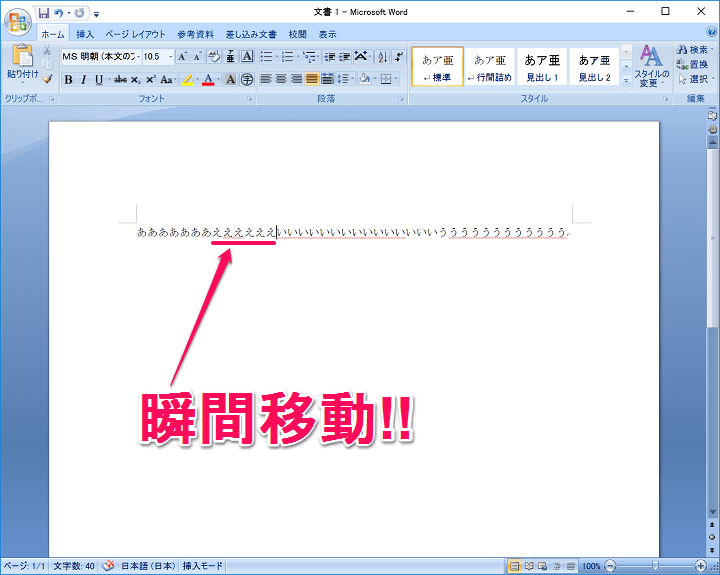
ここで「Enter」キーを押します。
すると↑のように指定していた文章、文字がその場所に瞬間移動します。
元の場所からはなくなっていることがわかります。
この機能はワードでのみ使えるものでクリップボードにもコピーされません。
動き的にはカット(切り取り)&ペーストをやるのと変わらないといえば変わらないのですが、ちょっとした小ワザとして知っておくとワードがさらに使いやすくなる(かも?)なのでワードを使って文章を作る人は上級者っぽく使ってみてはいかがでしょうか。
< この記事をシェア >
\\どうかフォローをお願いします…//
この【瞬間移動】Wordで選択した文字や文章をまるっと指定した場所に移動させる方法(小ワザ)の最終更新日は2017年4月11日です。
記事の内容に変化やご指摘がありましたら問い合わせフォームまたはusedoorのTwitterまたはusedoorのFacebookページよりご連絡ください。


























